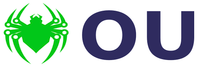【廣東話教學】PPT複製格式全攻略 3大方法保持格式不變!
1. 前言:點解PPT複製格式咁重要?
做PPT嘅時候,成日都會遇到要複製格式嘅情況,特別係當你想保持成份文件嘅風格統一,或者要快速套用同一個設計風格去唔同嘅slide時,識得點樣喺PPT複製格式真係可以慳返好多時間!
好多朋友仔都會問:「點樣喺PPT複製格式保持不變?」、「點解我copy完之後格式會走晒樣?」、「有冇快捷鍵可以一鍵複製格式?」呢篇文章就會詳細教大家幾個實用方法,等你可以輕鬆掌握PPT格式複製技巧!
2. 最簡單方法:格式刷工具(Format Painter)
2.1 點樣使用格式刷?
格式刷絕對係PPT複製格式嘅最簡單方法!步驟如下:
- 選取你想要複製格式嘅文字或物件 - 例如一個已經set好字體、大小、顏色嘅標題
- 喺工具欄搵到 「格式刷」 按鈕(通常係個刷仔圖案)
- Click一下格式刷按鈕
- 然後直接 揀選你想套用格式嘅文字或物件
小貼士 :如果你用緊PPT for Windows,格式刷嘅快捷鍵係 Ctrl+Shift+C (複製格式) 同 Ctrl+Shift+V (貼上格式) ,記住呢個快捷鍵可以快好多㗎!
2.2 格式刷進階使用技巧
- 雙擊格式刷 :如果你想連續套用同一個格式去多個地方, 雙擊格式刷按鈕 ,咁樣格式刷就會保持開啟狀態,直到你按ESC鍵取消
- 複製多個格式 :格式刷唔單止可以複製文字格式,仲可以複製圖形、表格、圖表等物件嘅格式
- 跨slide使用 :格式刷可以喺唔同slide之間使用,只要你keep住格式刷狀態,就可以喺任何slide套用
3. 快捷鍵大法:F4鍵重複上一步操作
3.1 F4鍵嘅神奇功能
好多香港用家都唔知道, F4鍵 其實係PPT入面一個超好用嘅功能鍵!佢可以 重複你上一步做過嘅任何操作 ,包括格式設定。
例如: 1. 你先設定一個標題嘅格式(例如字體、大小、顏色) 2. 然後選中另一個標題 3. 按 F4鍵 ,就會自動套用相同嘅格式設定
3.2 F4鍵嘅優點同限制
優點: - 比起格式刷更快更方便 - 可以重複複雜嘅格式設定 - 唔需要特別開啟任何工具
限制: - 只能重複 上一步 操作,如果你中間做咗其他嘢,就唔work啦 - 唔係所有操作都可以用F4重複(例如插入圖片就唔得)
4. 專業方法:使用幻燈片母片(Slide Master)
如果你想 全份PPT嘅格式都保持一致 ,咁就一定要學識用 幻燈片母片 (Slide Master)功能!
4.1 點樣開啟幻燈片母片?
- 去 「檢視」 選項卡
- 揀 「幻燈片母片」
- 咁就會進入母片編輯模式
4.2 點樣用母片統一格式?
喺母片模式,你可以:
- 設定 所有slide嘅默認字體、顏色、大小
- 調整 標題同內容文字嘅位置
- 加入 公司logo或者其他重複元素
- 設定 統一嘅頁腳格式
咁設定好之後, 所有新插入嘅slide都會自動跟從呢個格式 ,完全唔使逐個設定,慳返好多時間!
4.3 母片使用注意事項
- 修改母片會影響 所有基於呢個母片嘅slide
- 如果你只係想修改個別slide, 唔好用母片 ,直接用格式刷會更好
- 母片設定後,仍然可以用格式刷喺個別slide上微調
5. 常見問題解答
5.1 點解我複製格式後走晒樣?
可能原因: - 你複製嘅 來源格式 同目標物件嘅 基礎格式 有衝突 - 你嘅PPT版本可能有bug,試下重開PPT - 你複製嘅物件有特殊設定(例如動畫效果)
解決方法: - 試下用 選擇性貼上 (Paste Special)功能 - 先用純文字貼上,再手動套用格式 - 檢查兩者嘅段落設定係咪一致
5.2 可唔可以一次過複製多個格式?
可以!有兩個方法: 1. 使用母片 (如上面第4部分所講) 2. 建立樣式(Styles) :喺「開始」選項卡搵到「樣式」功能,建立自訂樣式後可以快速套用
5.3 點樣喺Mac版PPT複製格式?
Mac版PPT都有類似功能: - 格式刷: Command+Shift+C (複製格式), Command+Shift+V (貼上格式) - 重複上一步: Command+Y (代替Windows嘅F4鍵)
6. 進階技巧:複製跨文件格式
如果你想將一份PPT嘅格式套用到另一份PPT,可以:
- 開啟兩份PPT文件
- 喺目標PPT中,去 「設計」 選項卡
- 揀 「瀏覽主題」 ,然後選擇來源PPT文件
- 咁就會將來源文件嘅所有格式(包括母片)套用到目標文件
注意 :呢個方法會覆蓋目標文件嘅所有格式設定,使用前最好先備份!
7. 總結:PPT複製格式三大方法比較
| 方法 | 優點 | 缺點 | 適用場景 | |------|------|------|----------| | 格式刷 | 簡單易用、直觀 | 一次只能套用一個格式 | 少量格式複製 | | F4鍵 | 超快速、無需切換工具 | 只能重複上一步 | 連續套用相同格式 | | 幻燈片母片 | 全文件統一格式、一勞永逸 | 設定較複雜 | 大型PPT文件 |
8. 結語
掌握PPT複製格式技巧,真係可以令你嘅工作效率大大提升!無論係用格式刷、F4快捷鍵定係幻燈片母片,都有各自嘅用處。最緊要係根據唔同情況選擇最合適嘅方法。
下次再做PPT嘅時候,不妨試下呢啲技巧,保證你可以用更少時間整出更專業嘅簡報!如果有乜嘢問題,歡迎留言討論啊!